用了这么多年iPhone,竟然不会长截图?两种方法教你实现,
投稿于 被查看 11909 次 评论:271
用了这么多年iPhone,竟然不会长截图?两种方法教你实现,
我们都知道,苹果手机一直都不支持长截图,非常不方便,这也让不少果粉,很是羡慕安卓用户。今天就给大家带来两种方法,教你如何实现iPhone长截图。

一、微信图片拼接
我们可以将需要的图片,一张一张地截下来,然后打开微信,点击右下角的「我」-「收藏」,再点击右上角的“+”号,新建收藏笔记。
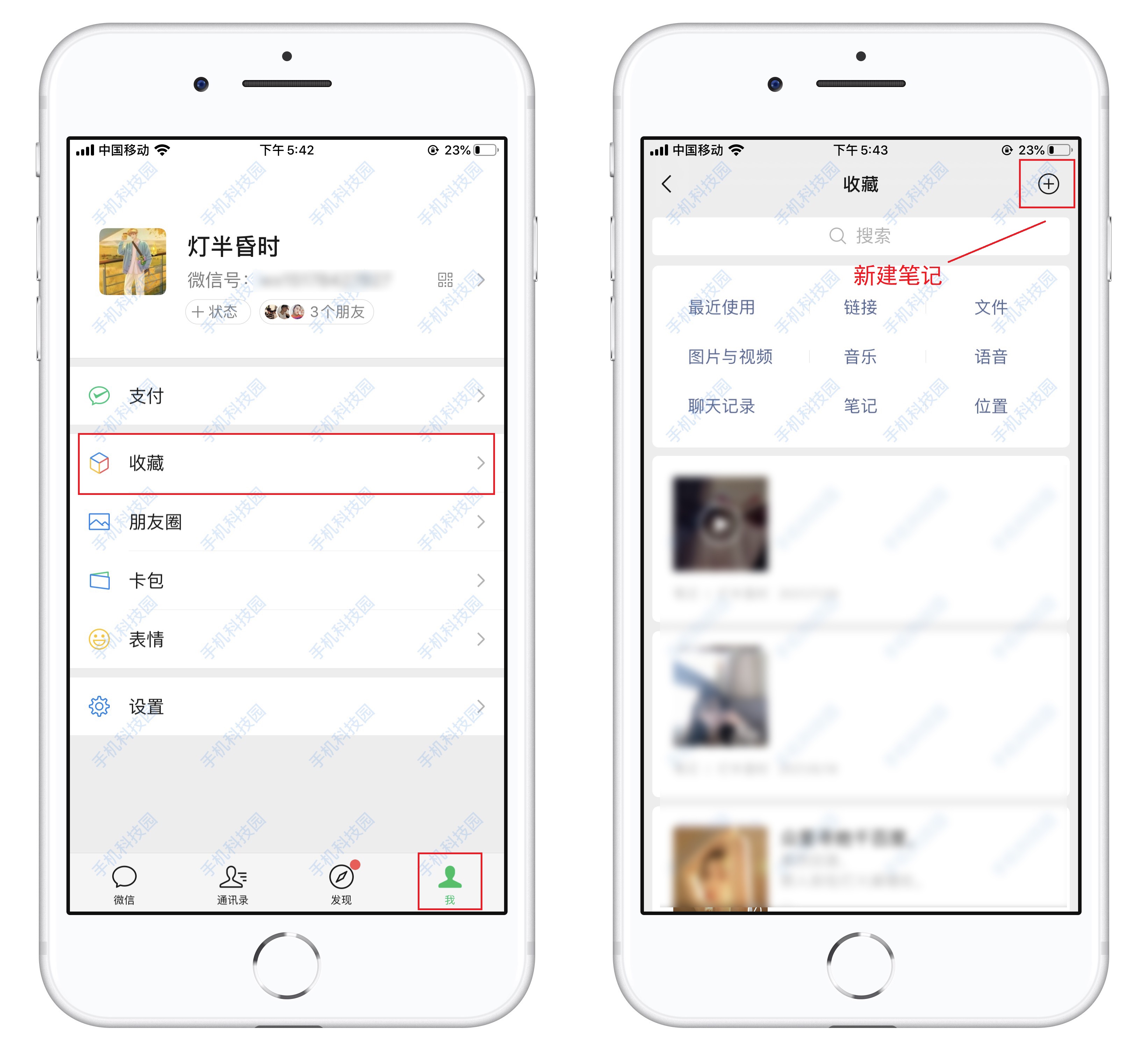
进入笔记界面,键盘左上角有一个“相册”图标,点击打开手机相册,按顺序添加图片,每个笔记最多可以添加30张,接着点击「完成」。
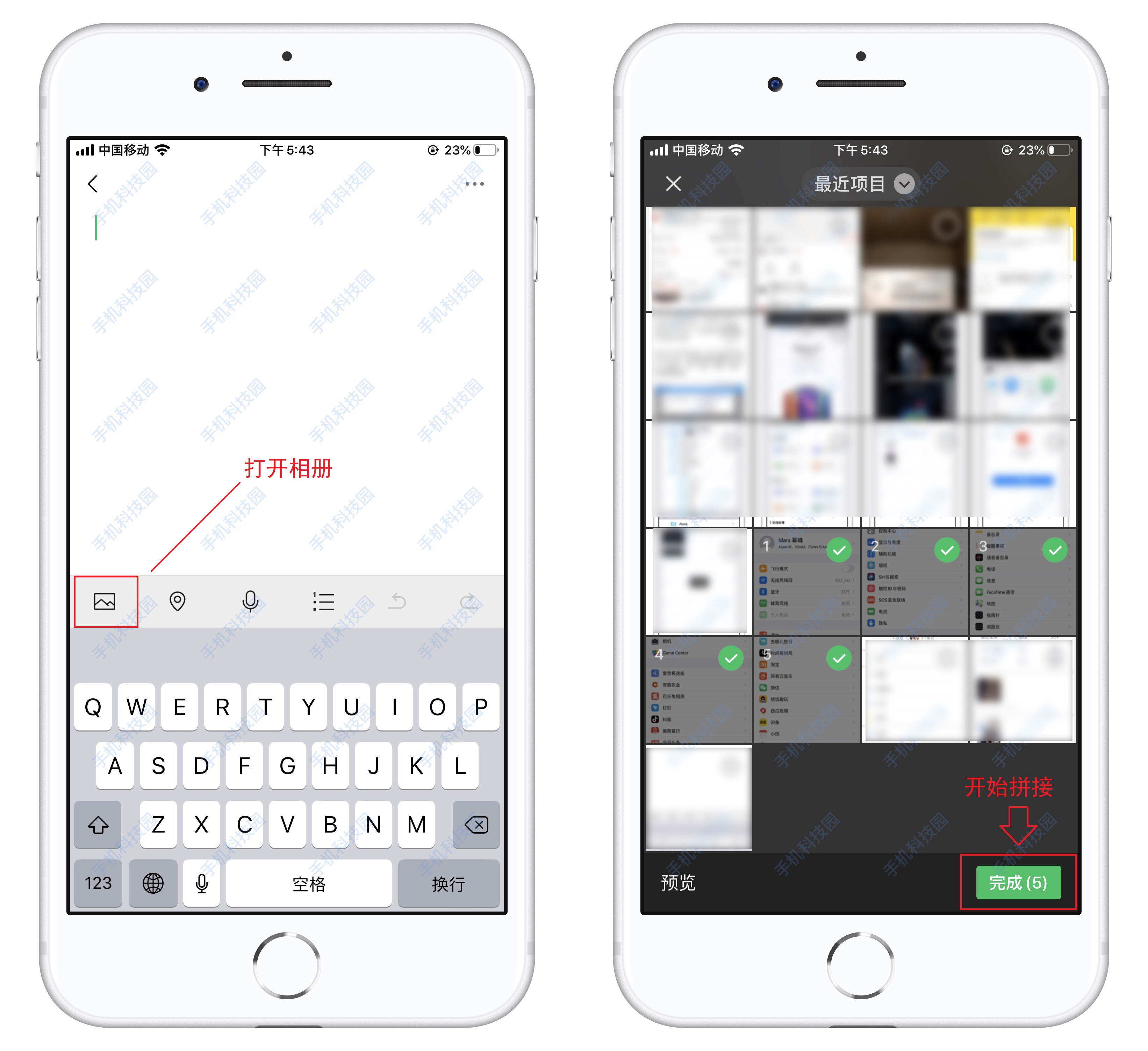
所选的图片就排列成长图了,随后点击右上角的三个点,选择「导出为长图」,这样长图就生成了,最后点击「完成」,保存到相册中。
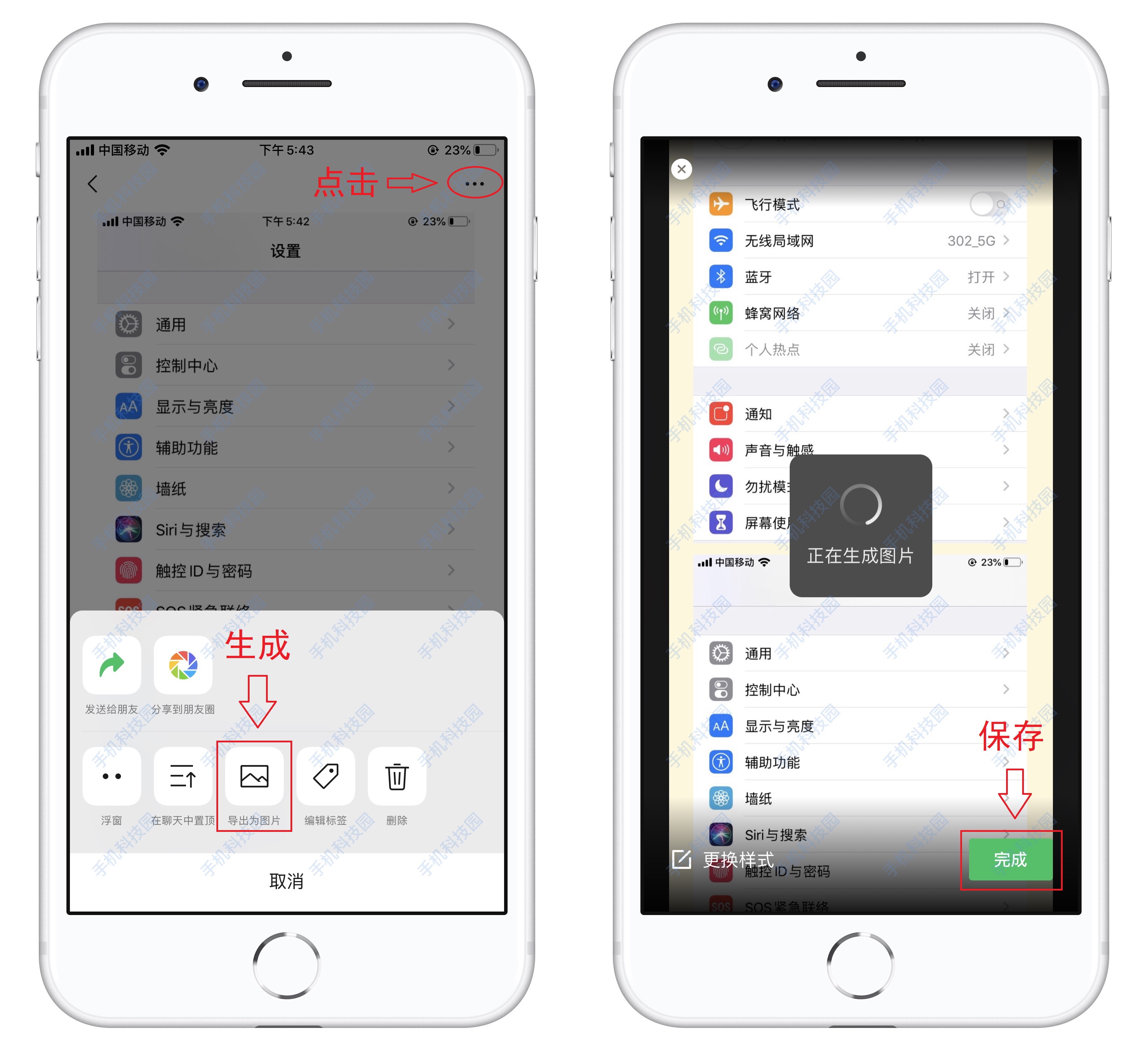
二、浏览器长截图
iPhone自带的Safar浏览器,其实是可以直接长截图的,打开网页后先截取一张,随即点开屏幕左下方的缩略图,并切换为「整页」。
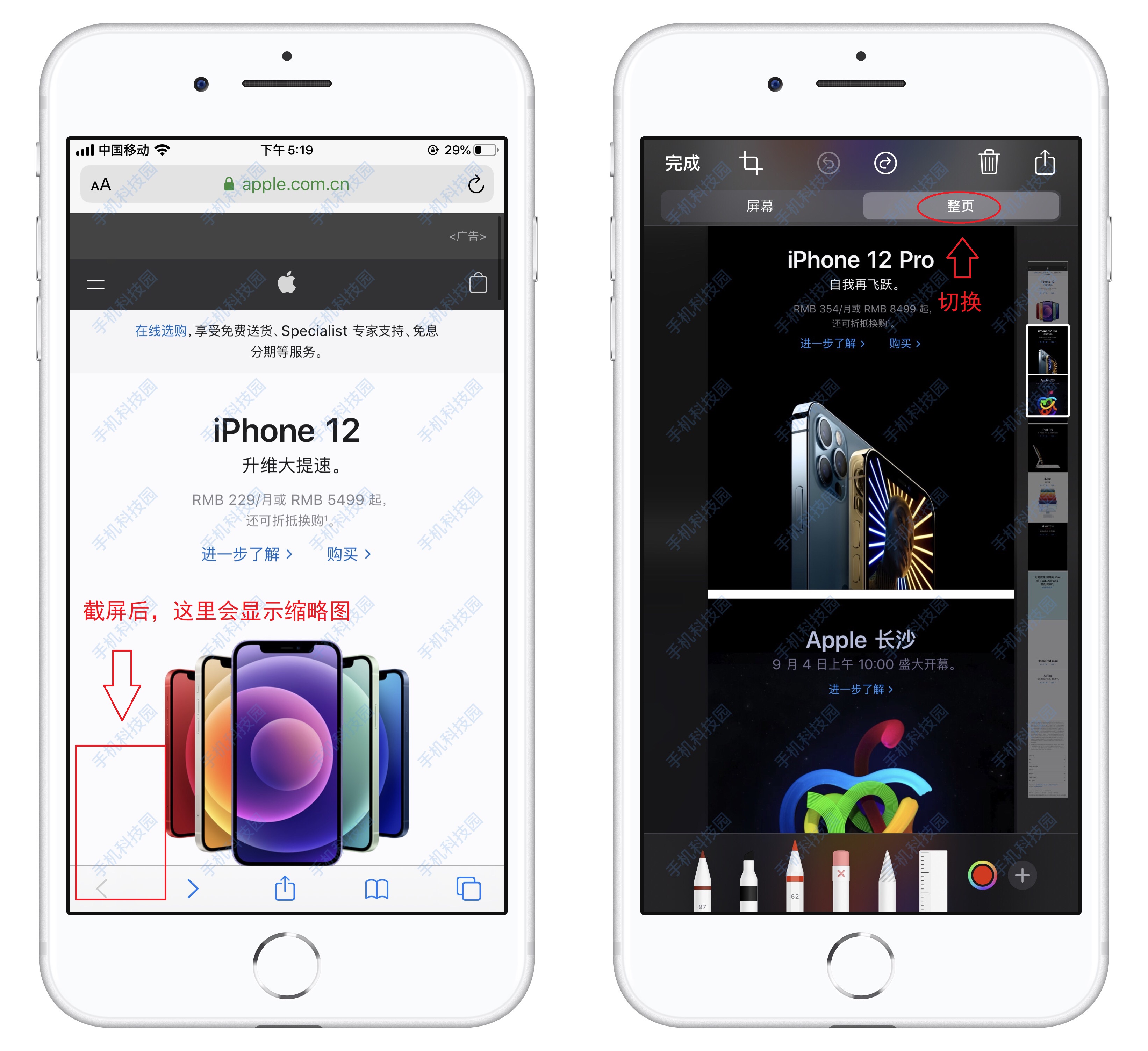
整个网页内容都会被抓取下来,想要保存长截图,点击右上角的分享按钮,选择储存到文件,但是保存的格式是PDF文稿,不是图片格式。
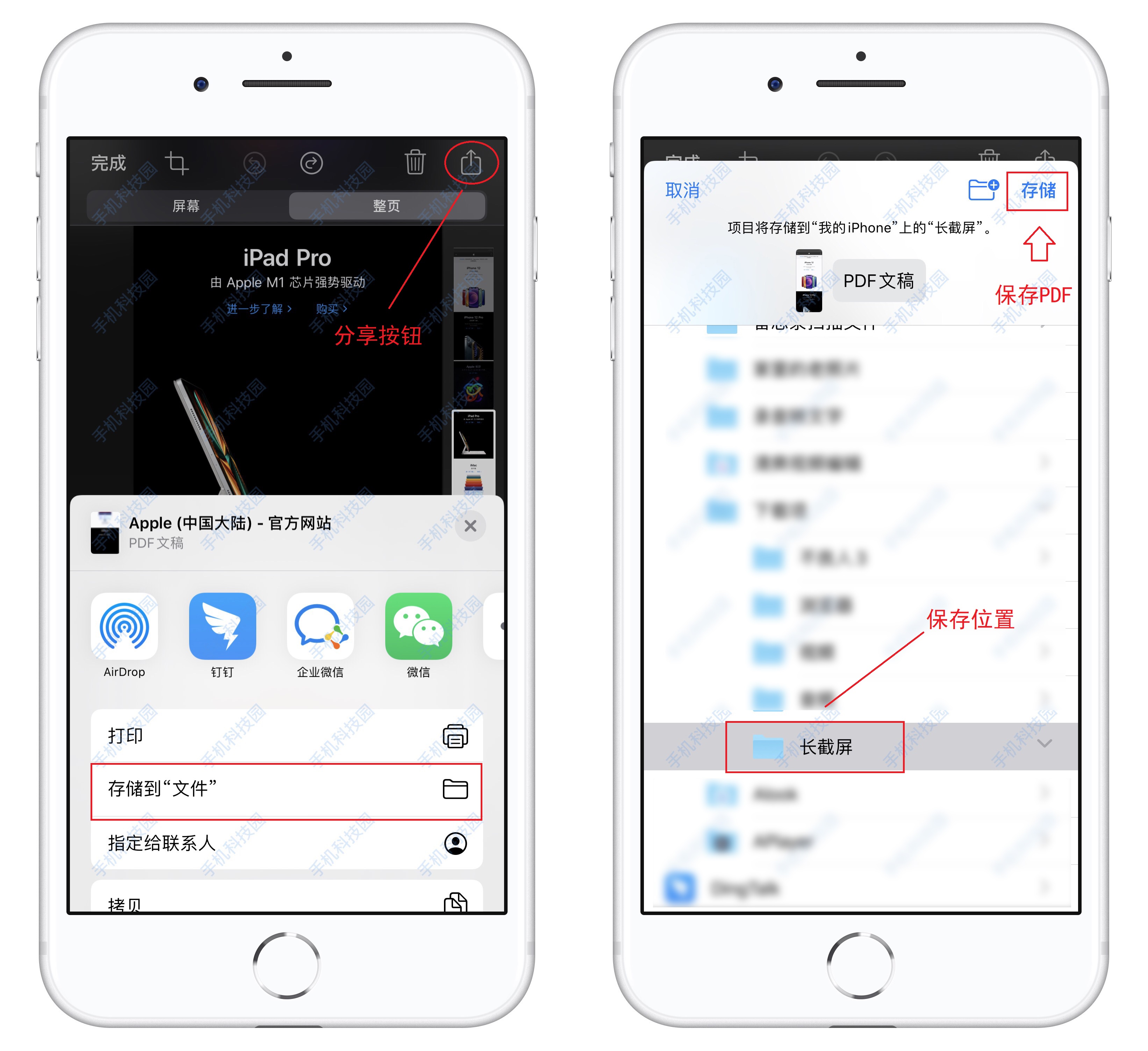
因此,我们还需要进入微信小程序,找到「迅捷PDF转换器」,这里有个「PDF转图片」功能,点击「上传本地文件」,找到PDF长图。
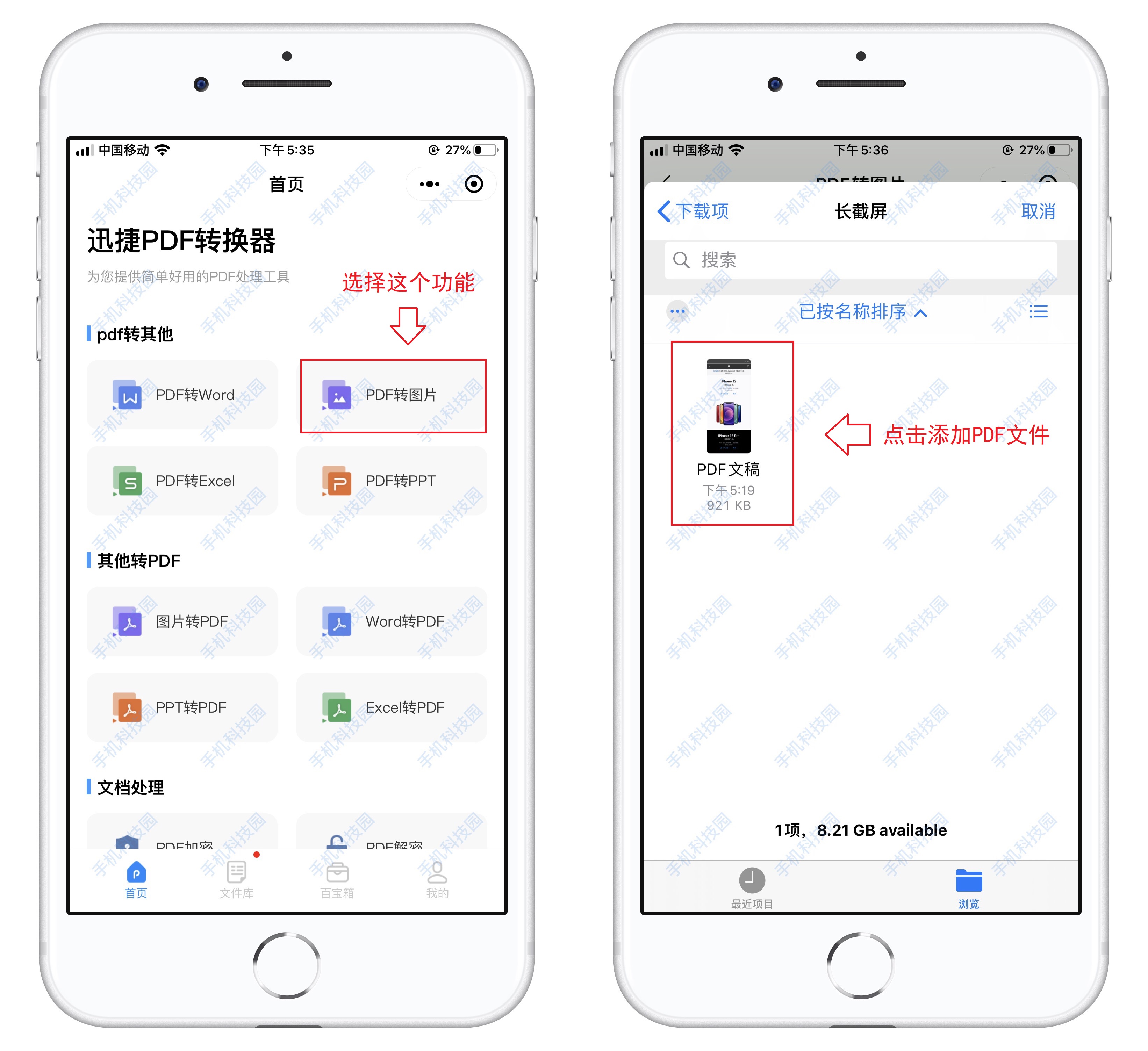
只需要添加PDF文件,然后点击「开始转换」,仅需1秒,就可以将PDF文件转换成图片了,勾选图片「导出相册」,生成长截图。
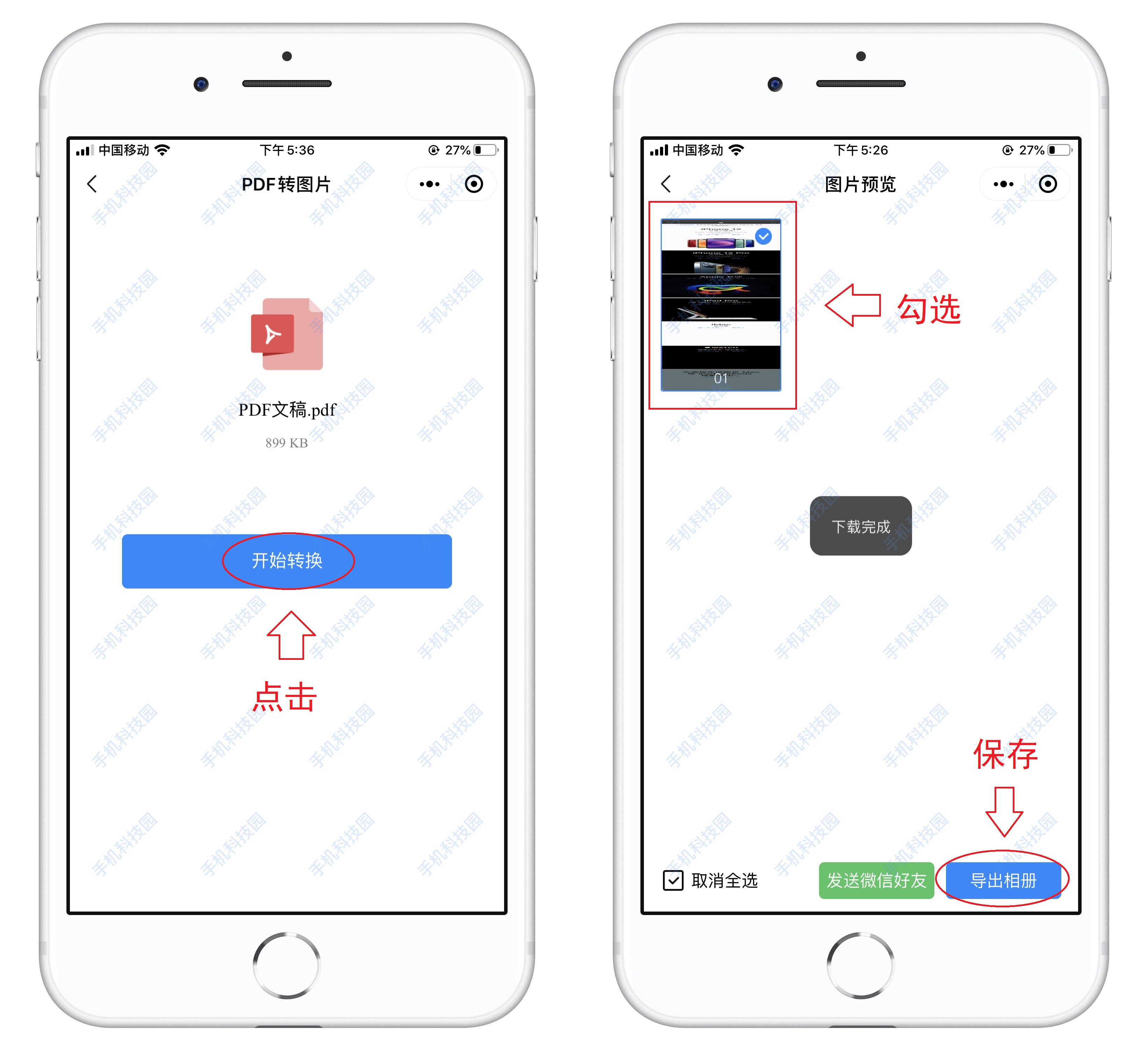
写在后面:
今天的内容就到这里了,觉得不错的话可以分享出去,这样能够帮助到更多的人哦。
用了这么多年iPhone,竟然不会长截图?上面这两种方法教你实现。
用户评论